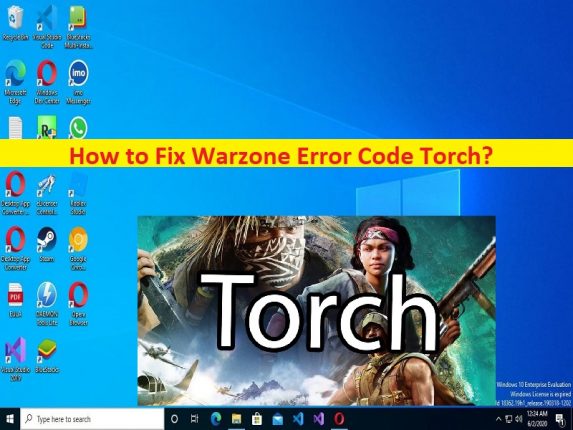
Windows 10 の「Warzone Error Code Torch」の問題とは何ですか?
この記事では、Windows 10 で Warzone Error Code Torch を修正する方法について説明します。問題を解決するための簡単な手順/方法が提供されます。議論を始めましょう。
「Warzone Error Code Torch」の問題:
「COD Warzone」: COD Warzone または Call of Duty: Warzone は、Microsoft Windows OS、PlayStation 4 および 5、Xbox One、および Xbox シリーズ X/S デバイスで利用できる基本プレイ無料のバトル ロイヤル ビデオ ゲームです。ローンチ時のゲームには、バトルロワイヤルとプランダーを含む 2 つのメインモードがあります。バトルロワイヤルモードは、プレーヤーが残りの最後のプレーヤーになるように、継続的に縮小するマップで競うジャンルの他のタイトルに似ています.プレイヤーは大きなゲーム マップにパラシュートで降下し、そこで他のプレイヤーと遭遇します。
ただし、一部のユーザーは、Windows 10 コンピューター/コンソールで COD Warzone ゲームを起動してプレイしようとすると、Warzone Error Code Torch に直面したと報告しています。この問題は、何らかの理由でコンピューターで COD Warzone ゲームを起動してプレイできないことを示しています。問題の背後にある考えられる理由としては、インターネット接続が不十分である、COD Warzone ゲームのバージョンが古い、COD Warzone ゲームに関連するゲーム ファイルが破損している、およびその他の問題が考えられます。
この問題は、古い/破損したグラフィックス カード ドライバー、他のアプリケーション/プログラムの干渉、コンピューターでのマルウェアまたはウイルスの感染、およびその他のシステムの問題が原因で発生する可能性があります。私たちの指示で問題を解決することは可能です。解決に向かいましょう。
Windows 10でWarzoneエラーコードトーチを修正する方法?
方法1:「PC修復ツール」でWarzoneエラーコードトーチを修正
「PC 修復ツール」は、数回クリックするだけで、BSOD エラー、DLL エラー、EXE エラー、プログラム/アプリケーションの問題、コンピューターのマルウェアまたはウイルス感染、システム ファイルまたはレジストリの問題、およびその他のシステムの問題を見つけて修正する簡単な方法です。
⇓ PC 修復ツールを入手
方法 2: インターネット接続を確認する
この問題は、インターネット接続と速度の問題が原因で発生する可能性があります。安定したインターネット接続があることを確認する必要があります。ルーター、モデム、WiFi デバイスなどのネットワーク デバイスを再起動/リセットして、インターネット接続の問題を解決し、この問題を解決して、問題が解決するかどうかを確認できます。
方法 3: コンピューターを再起動する
このタイプの問題は、コンピューターの一時的な問題が原因で発生することがあります。一時的な問題を修正してこのエラーを解決するには、コンピューターを再起動してから、問題が解決するかどうかを確認してください。
方法 4: 「COD Warzone」キャッシュを削除する
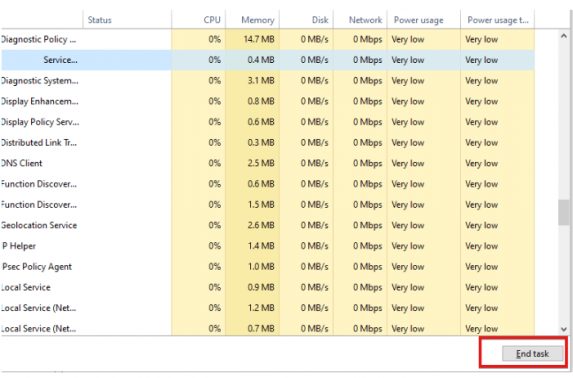
ステップ 1: キーボードの「CTRL + SHIFT + ESC」キーを押して Windows PC の「タスク マネージャー」アプリを開き、「プロセス」タブで「agent.exe」プロセスを見つけて右クリックし、「タスクの終了」を選択します。
ステップ 2: 次に、「ファイル エクスプローラー」を開き、キャッシュ フォルダーを含むフォルダーに移動します。
ステップ 3: キーボードの「Windows + R」キーを押して、「実行」ウィンドウに「%programdata%」と入力し、「OK」ボタンを押します。フォルダ内に Blizzard Entertainment フォルダが存在する場合は、それを右クリックして [削除] を選択します。
方法 5: COD Warzone をアンインストールして再インストールする
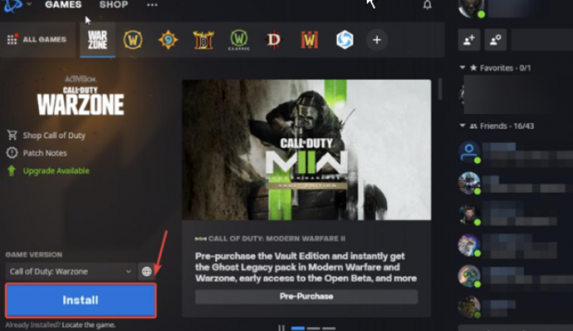
ステップ1:「Blizzard Batle.net」アプリを開き、「オプション」ボタンをクリックして「アンインストール」を選択し、プロセスが完了するまで待ちます
ステップ 2: [インストール] ボタンをクリックして COD Warzone をインストールします。インストールしたら、COD Warzone を起動して、問題が解決したかどうかを確認します。
方法 6: グラフィック カード ドライバーを更新する
ステップ 1: Windows PC で Windows 検索ボックスから [デバイス マネージャー] を開き、[ディスプレイ アダプター] カテゴリを展開します。
ステップ 2: グラフィックス カード ドライバーを右クリックして [ドライバーの更新] を選択し、画面の指示に従って更新を終了し、更新したらコンピューターを再起動して、問題が解決したかどうかを確認します。
Windows PC でグラフィックス カード ドライバーの更新プログラムをダウンロードまたは再インストールする [自動的に]
自動ドライバー更新ツールを使用して、グラフィックス カード ドライバーを含むすべての Windows ドライバーを更新することもできます。このツールは、以下のボタン/リンクから入手できます。
⇓ 自動ドライバー更新ツールを入手する
結論
この記事は、Windows 10 で Warzone Error Code Torch を簡単な方法で修正する方法に役立つと確信しています。私たちの指示を読み、それに従うことができます。それで全部です。ご提案やご質問がございましたら、下のコメント ボックスにご記入ください。